1. Führen Sie ein Backup Ihrer aktuellen Daten durch
- Wenn Sie Ihr aktuelles Mail-Hosting zu Swizzonic E-MAIL-Hosting migrieren möchten, müssen Sie zunächst einen Backup Ihrer E-Mails durchführen.
- Anleitungen um einen Backup bei den meistgenutzten Mail-Clients zu machen, finden Sie hier:
Microsoft Outlook
Apple Mail
2. Aktivieren Sie Ihr E-Mail-Produkt bei Swizzonic
- Aktivieren Sie Ihre inkludierten E-Mail-Postfächer
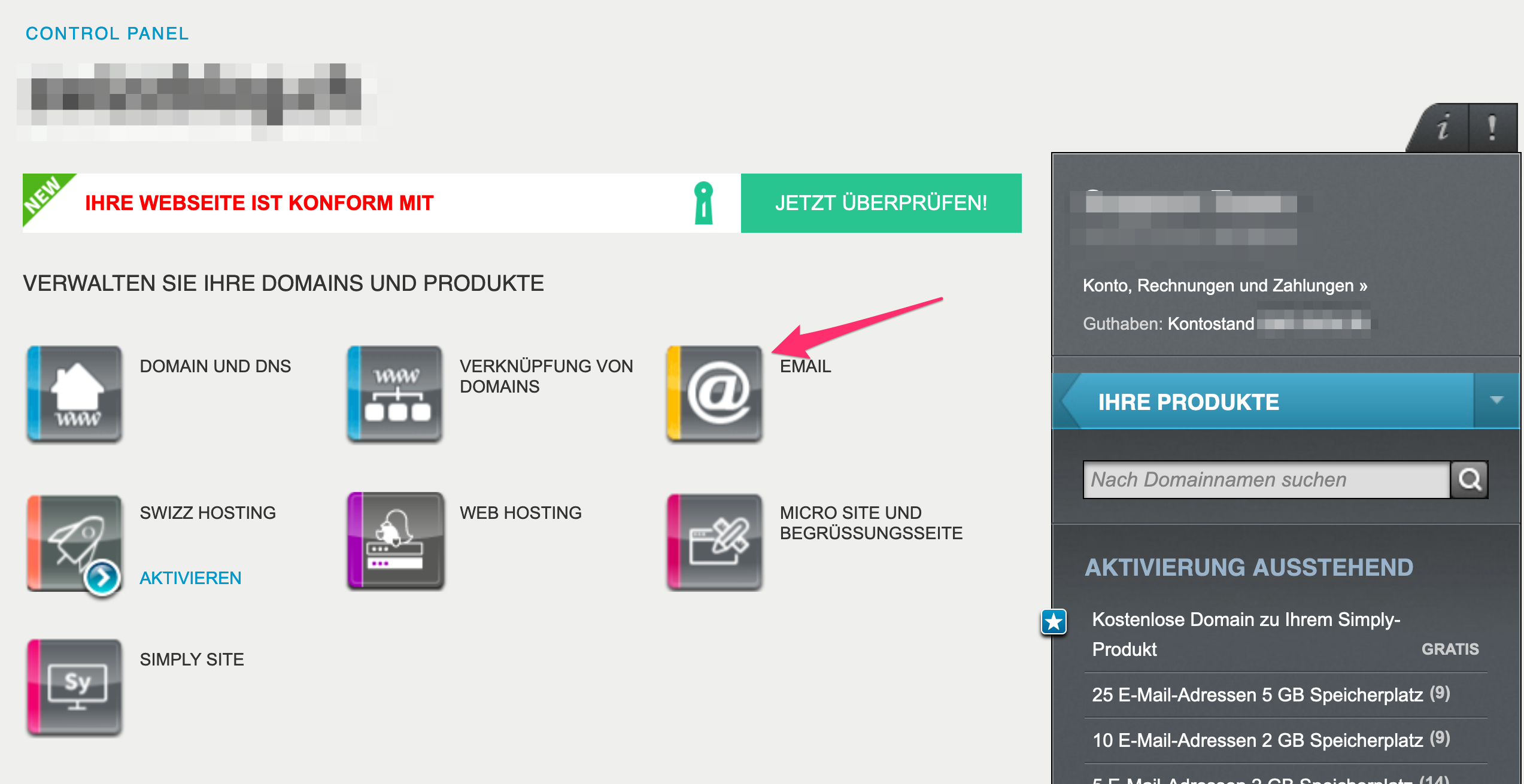
- Bei Bedarf können Sie in unserem Webshop Pakete mit mehr Speicherplatz erwerben. Diese müssen anschliessend aktiviert werden.
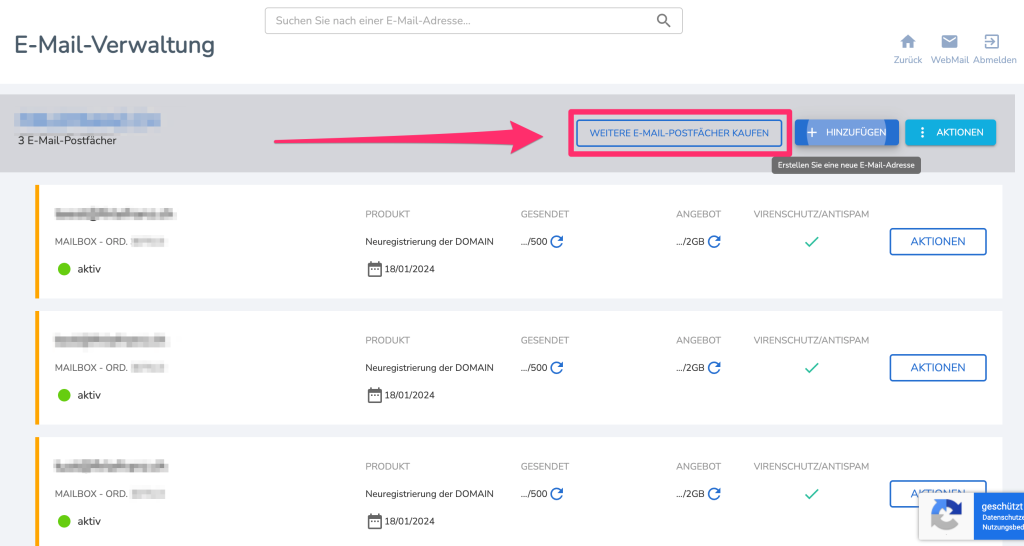
- Kontrollieren Sie in Ihrer DNS-Zone ob die nachfolgenden DNS-Einträge nach Aktivierung des Produktes E-MAIL automatisch hinzugefügt wurden. Falls nicht fügen Sie die Einträge manuell ein.
- Bei Nutzung der DNS eines anderen Hostingproviders, müssen die DNS-Einträge zwingend manuell in die aktive DNS-Zone hinzugefügt werden.

| Name | Typologie | Anderes | Wert |
|---|---|---|---|
| Ihredomain.ch. | MX | Priorität: 10 | mx.swizzonic.email |
| Ihredomain.ch. | TXT | „v=spf1 include:spf.webapps.net ~all“ | |
| autoconfig.Ihredomain.ch. | CNAME | tb-ch.securemail.pro. | |
| _autodiscover._tcp.Ihredomain.ch. | SRV | Gewichtung: 10 Priorität: 10 Port: 443 | ms-ch.securemail.pro |
3. Konfiguration des E-Mail Clients
- Entfernen Sie aus dem Mail-Client das bisherige Postfach.
- Anschliessend können Sie in Ihrem Mail-Client entsprechende Parameter für das neue Postfach eingeben:
| Username | Passwort | Port | Server | |
| Posteingang | name@ihredomain.ch | *** | 993 | mail-ch.securemail.pro |
| Postausgang | name@ihredomain.ch | *** | 465 | authsmtp.securemail.pro |
- Wenn das Postfach im Mail-Client hinzugefügt wurde, können Sie nun Ihren Backup importieren.
- Anleitung für den Import von Applemail-Backups
- Anleitung für den Import von Outlook-Backups
